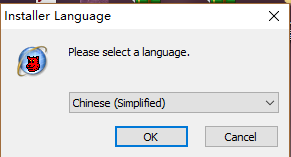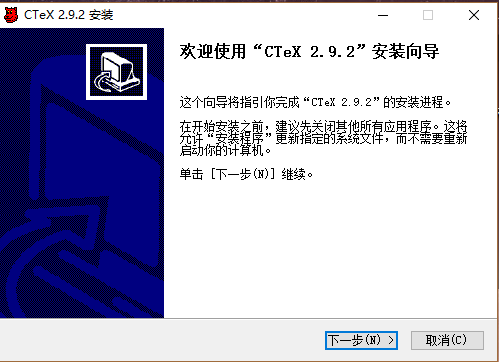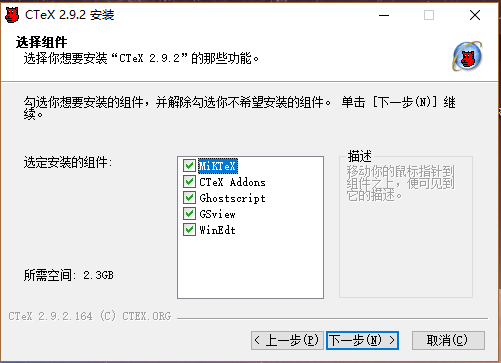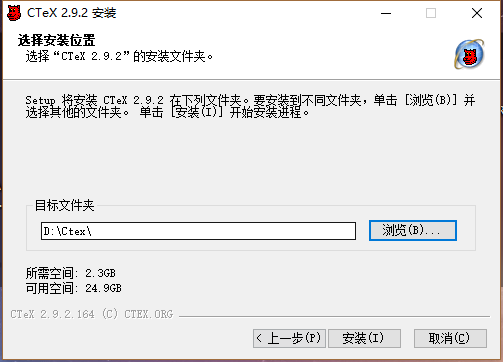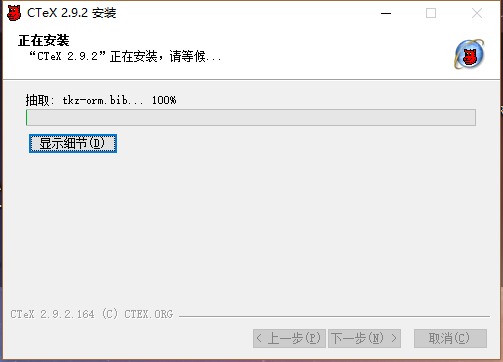其中所需要的文件都可以向我要,加群712790258
背景
LaTex有很多种版本,大体是一致的。
我之前一直在使用texstudio,图标如下
![]()
但是发现winedt这个有更大的优势
1.能够对英文拼写错误的单词纠错
2.硕士毕业的时候写毕业论文的模板,一些师兄也是在这上面写的
因而我想未雨绸缪,提前先学习一下。![]() 里面内容如下:
里面内容如下:
我整理了安装包,一共是两个文件需要提前准备
功能介绍
1。Texlive (tex分两种 texlive和texstudio)![]()
它是核心
2。Ctex![]()
它是核心
3。WinEdt+![]()
界面,我的理解是IED
4。sumatrapdf![]()
用于PDF显示,有个好处是反向链接从PDF找到相关代码

5。UltraISO
![]()
这个就是装ISO镜像的工具,用于帮助texstudio镜像生成虚拟光驱,来安装的
下载
参考如下博文安装(内含各种背景介绍)
0.此博客内含:各种下载地址,安装流程,软件介绍
https://blog.csdn.net/muzhicihe/article/details/80326090
等你下载好如下2个文件,可以跟我一起安装了
-----------------------
![]()
![]()
----------------------
下面3个文件非常好安装,先跟着我安装到那一步再下载,也可以提前下载好
![]()
![]()
![]()
-----------------------
绿色工具下载地址:UltraISOv9.6.2.3059
下面是我自己的安装流程
安装
1.安装CTEX
CteX的下载可以直接在CteX官网下载页面找到下载的镜像网站,点击对应的网站选择要下载的软件即可。
我下载的是CTeX_2.9.2.164的完整版本,1.3G左右![]()
之后几步基本都是直接点击下一步,如需更改安装路径在对应的步骤中进行更改
2.下面安装TeX Live
![]()
TeX System 分多种类主要是(such as MiKTeX or TeX Live),我是用的TeX Live,下面是这个的安装教程
https://liam0205.me/texlive/
TeXLive基本上成为TeX发行版本套装最为流行且更新最为快速便捷的套装。也推荐有一定基础或入门用户使用这一套装。鉴于此。 第一步:软件下载 该套装提供了离线安装包和在线安装包,参看这里,推荐大家采用离线安装的方式,因为网络不稳定或者带宽较少,容易安装失败或者安装时间过长。 下载地址:http://mirrors.ctan.org/systems/texlive/Images/texlive2014-20140525.iso 这里链接会根据大家的网络情况寻找对应的镜像站点进行下载。
第二步:文件解压 文件下载完成后,可以用解压缩软件进行文件解压,或者用虚拟光驱进行加载iso文件,TUG官网推荐的软件有:WinCDEmu, daemon-tools, 或者Magic ISO.
这里,用另外一个绿色工具即:UltraISOv9.6.2.3059,打开界面如下:
我是用的这个
![]()
这里注意打开的是instal-tl-adcanced...这个,怀疑下面链接的博主写错了
http://www.latexstudio.net/archives/2574.html

需要等一会。
点击Continue即可,对于某些装了杀毒软件的,最好先关了,以免误报(误报的原因很多,比如TeX Live下的可执行文件不一定是有签名的)
出现安装界面,基本上是默认,最后两个需要修改,看下下图
修改最后两个为否
然后点击“安装 TeX Live”,可以看到这样的界面:
安装过程漫长
安装结束的时候是这样:
记住在点“完成”之后要把cmd关掉。
然后,你就可以使用TeX Live了。可能有的人会觉得这个界面的字体看着很不爽,确实很不爽,但是没办法,perl-tk在不同的平台下的效果是不一样的。
记住在点“完成”之后要把cmd关掉。
3.安装winedt
![]()
选择 adnim install,后面默认即可.
安装winedt编辑器,基本不用设置,其参数基本都设置好了,直接可以使用了。
此步骤是操作界面,WinEdt能将Texlive用起来。
(这个后面的是texstudio是我之前安装的写论文工具,也很好用
若是你希望用其他编辑器,推荐:http://texstudio.sourceforge.net/,安装过程也非常简单。
可以参考:http://www.cnblogs.com/joyeecheung/p/3596255.html
4.sumatrapdf阅读器下载和设置(非必选,但是超级好用)
![]()
(此阅读器可以选择安装,也可以不安装,好处是可以将最后生成的PDF和代码关联,选中PDF区域可以反向找到 相关代码)
推荐使用sumatrapdf作为阅读器,主要的原因是其支持代码反向搜索。
选择SumatraPDF是因为这个阅读器非常轻量,而且能够支持反向搜索,点击PDF中的文字可以快速定位到相应的代码位置,非常方便
下载地址:http://blog.kowalczyk.info/software/sumatrapdf/download-free-pdf-viewer.html软件安装后,设置为默认阅读器。
1.打开WinEdt
2.在Options->Execution Modes->PDF Viewer 中把包含SumatraPDF.exe的路径替换原来路径,这样就行了。
我的路径是 H:\SumatraPDF\SumatraPDF.exe(这里很迷糊,我下载了之后就没安装这个PDF自己就有了,从新安装一遍自己定义路径,这样万无一失)

我参考此博客来设置关联SumatraPDF和WinEdt之间的关联:https://blog.csdn.net/wr339988/article/details/66634637
至于这个PDF的反向链接如何测试是否配置成功,操作如下:
1.运行代码生成PDF

2.双击PDF相应文字位置,就能找到代码所在位置
至此,TeXLive 安装完毕。Happy TeXing!